
वर्चुअल डिस्क का निर्माण लंबे समय से बंद हैकल्पना के दायरे से कुछ होना, और आज किसी भी ऑपरेटिंग सिस्टम में, इसके डेवलपर की परवाह किए बिना, इस तरह की कार्रवाइयों को काफी सरलता से किया जा सकता है, इसके लिए या तो ओएस का मतलब है, या तीसरे पक्ष के सॉफ़्टवेयर की मदद का सहारा लेना। घटनाक्रम। विंडोज 7 और एक उच्च रैंक के सिस्टम में वर्चुअल डिस्क कैसे बनाएं, इसके बाद खुद को परिचित करने का प्रस्ताव है। लेकिन पहले, आपको यह तय करने की आवश्यकता है कि आपको किस तरह की डिस्क की आवश्यकता है। उपयोग की गई तकनीक और पसंदीदा सॉफ्टवेयर का विकल्प इस पर निर्भर करेगा।
वर्चुअल डिस्क की अवधारणा के लिए,किसी कारण के लिए, कई उपयोगकर्ताओं को तुरंत गलत एसोसिएशन है कि यह एक ऑप्टिकल सीडी / डीवीडी-रॉम ड्राइव का सॉफ्टवेयर एमुलेशन है। अधिकांश लोग पूरी तरह से भूल जाते हैं कि पारंपरिक हार्ड ड्राइव या सॉलिड-स्टेट ड्राइव को विभाजित करते समय बनाए गए तार्किक विभाजन भी वर्चुअल डिस्क से समान रूप से संबंधित हैं। इसीलिए कार्यों के दोनों विकल्पों पर विचार किया जाना चाहिए, और इसके लिए उपयोग किए जाने वाले सिस्टम टूल या थर्ड-पार्टी प्रोग्राम काफी भिन्न हो सकते हैं, और न केवल क्षमताओं के संदर्भ में, बल्कि सामान्य रूप से उद्देश्य के संदर्भ में।
और शुरू करने के लिए, आइए तार्किक विभाजन पर ध्यान दें। आप ऑपरेटिंग सिस्टम को स्थापित करने के चरण में इस तरह के विभाजन के रूप में एक वर्चुअल डिस्क बना सकते हैं।

चरणों में से एक पर, इंस्टॉलर चुनने का प्रस्ताव देगासिस्टम विभाजन जहाँ Windows स्थापित किया जाएगा। यदि वांछित है, यदि डिस्क शुरू में विभाजित नहीं है, तो आपको बनाना विभाजन बटन का उपयोग करना चाहिए और उनमें से प्रत्येक के लिए आवश्यक पैरामीटर निर्दिष्ट करना चाहिए। यहां कुछ भी जटिल नहीं है।
इसी तरह के कार्यों के साथ किया जा सकता हैडिस्क प्रबंधन कार्यक्रम के रूप में एक विशेष विंडोज टूल का उपयोग करना, जिसे कमांड डिस्कएमजीएमटी.एमएससी जारी करके रन मेनू से एक्सेस किया जा सकता है।
परंतु! यहां दो विकल्प हैं।आप हार्ड डिस्क को विभाजन में विभाजित कर सकते हैं, या आप एक पारंपरिक HDD के एनालॉग के रूप में एक वर्चुअल डिस्क बना सकते हैं। लेकिन वास्तव में क्या अंतर है? और यह तथ्य कि सिस्टम में तार्किक विभाजन हर समय मौजूद होगा, और आप इसे हटाकर ही इससे छुटकारा पा सकते हैं। यह बिना कहे चला जाता है कि वहां मौजूद जानकारी भी नष्ट हो जाएगी।
एक और चीज एक आभासी हार्ड डिस्क है।सभी जानकारी एक विशेष वीएचडी फ़ाइल में संग्रहीत की जाती है, जो शारीरिक रूप से हार्ड ड्राइव पर स्थित है। हालांकि, यदि आवश्यक हो, तो ऐसी डिस्क को डिस्कनेक्ट (डिस्कनेक्ट) किया जा सकता है, और उस पर संग्रहीत फ़ाइलें और फ़ोल्डर्स कहीं भी नहीं जाएंगे।

वर्चुअल डिस्क बनाने के लिए,आपको कार्रवाई मेनू में उपयुक्त आइटम का चयन करने की आवश्यकता है, और फिर सहेजे गए फ़ाइल के प्रारूप के प्रारंभिक पैरामीटर सेट करें, जो सीधे डिस्क की मात्रा पर निर्भर करता है जो बनाया जा रहा है (2 टीबी या 2 टीबी या अधिक तक), का चयन करें फ़ाइल को सहेजने और उसके प्रकार को निर्दिष्ट करने का स्थान। यह एक निश्चित आकार चुनने की सिफारिश की जाती है, क्योंकि वर्चुअल डिस्क के पूर्ण होने पर गतिशील रूप से विस्तारित वर्चुअल डिस्क को स्थापित करते समय, मुख्य विभाजन से अंतरिक्ष "काट" जाएगा। सिस्टम विभाजन के मामले में, इससे विनाशकारी परिणाम हो सकते हैं, क्योंकि ऑपरेटिंग सिस्टम के सुचारू रूप से कार्य करने के लिए कुल मात्रा का कम से कम दस प्रतिशत मुक्त रहना चाहिए। "ओके" बटन दबाकर सेटिंग्स की पुष्टि करने के बाद, डिस्क सूची में दिखाई देगी।
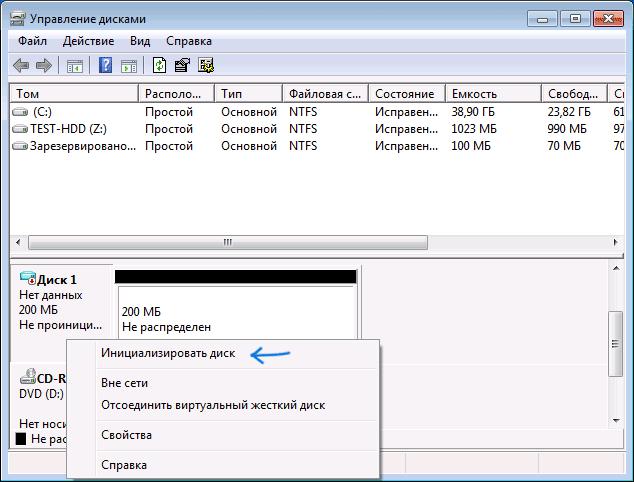
उसके बाद, आरएमबी मेनू में उपयुक्त आइटम का चयन करके, और फिर शैली को निर्दिष्ट करके इसे आरंभीकृत किया जाना चाहिए। 2 टीबी से कम डिस्क के लिए, एमबीआर स्थापित है, बड़े संस्करणों के लिए - जीपीटी।
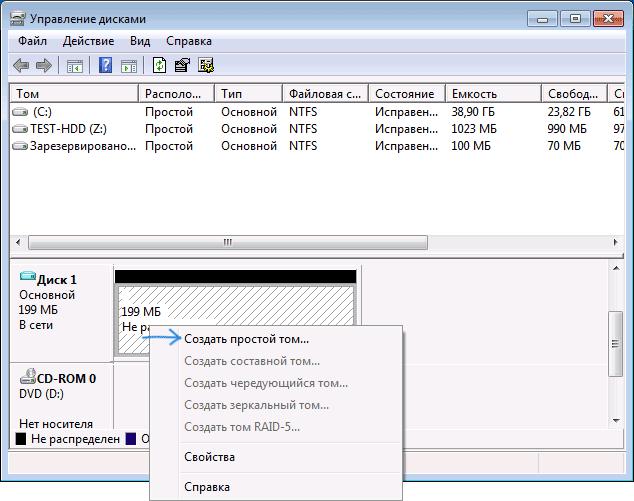
अंत में, आपको एक साधारण की रचना निर्धारित करनी चाहिएवॉल्यूम, वांछित पत्र निर्दिष्ट करें, और वांछित आकार भी सेट करें या स्थापित सिस्टम को अपरिवर्तित छोड़ दें। सभी प्रक्रियाओं के अंत में, नियमित हार्ड ड्राइव के साथ नई डिस्क के साथ काम करना संभव होगा, और यदि आवश्यक हो, तो उचित कमांड का चयन करके इसे बंद कर दें।
आप कमांड के जरिए वर्चुअल डिस्क भी बना सकते हैंतार। यह मुख्य सिस्टम टूल के मामले में लगभग समान समय लेगा, लेकिन इस मामले में लाभ यह है कि किसी भी त्रुटि और विफलता की उपस्थिति लगभग पूरी तरह से बाहर रखी गई है।

आवश्यक संचालन करने के लिए, यह ऊपर दिए गए स्क्रीनशॉट में प्रस्तुत आदेशों को निष्पादित करने के लिए पर्याप्त है, और परिणाम पहले मामले के समान ही होगा।
हमसे पहले वर्चुअल डिस्क बनाने का शायद सबसे सरल और सबसे अच्छा कार्यक्रम है जो हार्ड ड्राइव या तार्किक विभाजन के समान होगा। यहां सब कुछ सरल है।

यह सहेजे गए वांछित प्रारूप का चयन करने के लिए पर्याप्त हैफ़ाइल (VHD या VHDX), परिवर्तित किए जाने वाले विभाजन को चिह्नित करें, नाम और अक्षर सेट करें और फिर बनाएँ बटन पर क्लिक करें। एप्लिकेशन उपयोगकर्ता के हस्तक्षेप के बिना अन्य सभी क्रियाएं करेगा। वैसे, बनाई गई डिस्क को हटाने योग्य मीडिया में स्थानांतरित किया जा सकता है या वर्चुअल मशीन से जुड़ा हो सकता है (उदाहरण के लिए, त्रुटि और क्रैश समस्या निवारण उपकरण का परीक्षण करने के लिए)।
अंत में, ऑप्टिकल के एनालॉग्स के निर्माण पर विचार करेंड्राइव करता है। सिस्टम के दसवें संस्करण को विशेष रूप से तुरंत नोट किया जाना चाहिए। तथ्य यह है कि विंडोज 10 में, एक ऑप्टिकल ड्राइव एमुलेटर के रूप में एक वर्चुअल डिस्क बनाने का कार्यक्रम अंतर्निहित है और जब आप किसी भी प्रारूप की छवि फ़ाइल खोलने का प्रयास करते हैं, तो यह स्वचालित रूप से काम करता है। यह फ़ाइल पर डबल-क्लिक करने के लिए पर्याप्त है, जिसके बाद सिस्टम में वर्चुअल ड्राइव तुरंत दिखाई देगा।
तीसरे पक्ष के सॉफ्टवेयर के लिए के रूप मेंसॉफ्टवेयर, छवियों के साथ काम करने के लिए लोकप्रिय उपयोगिताओं (UltraISO, नीरो, डेमन टूल्स, अल्कोहल 120%, आदि) ऐसे उद्देश्यों के लिए एकदम सही हैं। उनके संचालन का सिद्धांत समान है, और अंतर केवल मुख्य मेनू और कमांड के नामों में हो सकता है।

मोटे तौर पर, आपको बस खोलने की जरूरत हैवांछित छवि फ़ाइल और वर्चुअल ड्राइव के आरोह बिंदु का उपयोग करें। बेशक, विंडोज 10 के स्वचालित उपकरण की तुलना में, ये एप्लिकेशन कुछ हद तक नीच हैं, लेकिन ओएस संशोधनों में जहां इस दिशा के अपने स्वयं के उपकरण प्रदान नहीं किए गए हैं, उनका उपयोग किया जा सकता है।
संक्षेप में, यह ध्यान दिया जा सकता है कि के लिएवर्चुअल डिस्क बनाते समय, अतिरिक्त उपयोगिताओं को स्थापित करना पूरी तरह से अनावश्यक है, क्योंकि ज्यादातर मामलों में ऑपरेटिंग सिस्टम के साधनों के साथ ऐसा करना संभव है। सच है, यह वर्चुअल हार्ड डिस्क के लिए है कि डिस्क 2vhd उपयोगिता का उपयोग करना सबसे आसान है। ड्राइव एमुलेशन के संदर्भ में, सूचीबद्ध सभी एप्लिकेशन अच्छे हैं और सामान्य तौर पर, इससे कोई फर्क नहीं पड़ता कि कौन सा उपयोग किया जाएगा। लेकिन विंडोज 10 में, वे बिल्कुल जरूरी नहीं हैं।


























